Win7系統畫面流暢度設定法
- WBOYWBOYWBOYWBOYWBOYWBOYWBOYWBOYWBOYWBOYWBOYWBOYWB轉載
- 2023-06-30 19:33:322237瀏覽
win7系統怎麼進行螢幕的流暢性設定? 今天和大家一起來分享看看優化螢幕顯示效果的方法。電腦的螢幕顯示效果優化了之後,幫助你在看動畫玩遊戲的時候獲得更好的視覺效果。那麼具體怎麼去進行優化,接下來跟大家一起來分享看看具體的方法。

win7系統進行螢幕的流暢性設定步驟
1、先在桌上開啟電腦屬性。
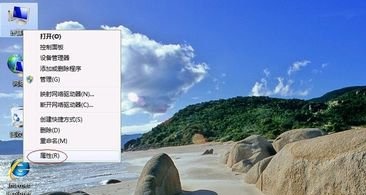
2、來到進階系統設置,找到效能設定。

3、勾選自訂,將箭頭指向的全部取消勾選,如圖所示。
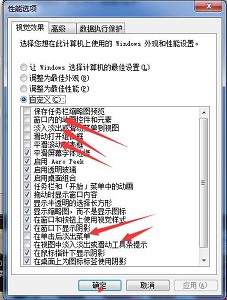
4、接著來到控制面板,找到最佳化影片顯示,如圖所示。
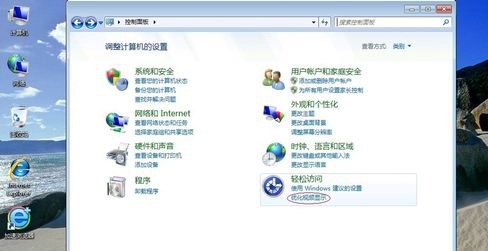
5、勾選開關高對比度,如圖所示。

6、再勾選圖示選項,關掉掉不需要的動畫效果。
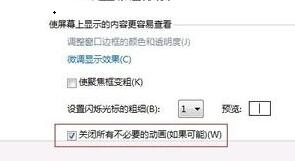 #
#
以上就是【win7系統怎麼進行螢幕的流暢性設定-win7系統進行螢幕的流暢性設定步驟】全部內容了,更多精彩教學盡在本站!
以上是Win7系統畫面流暢度設定法的詳細內容。更多資訊請關注PHP中文網其他相關文章!
陳述:
本文轉載於:chromezj.com。如有侵權,請聯絡admin@php.cn刪除

